excel表格列印出現很多空白頁怎麼解決 excel表格出現空白頁解決方法
- 王林原創
- 2024-07-17 19:06:49680瀏覽
excel是我們工作經常會使用到的軟體,會在這裡對錶格進行編輯,但是在打印excel表格的時候,很多用戶都在反應出現了很多的空白頁,即使手動刪除,打印出來依舊還是很多,那麼這個問題究竟該如何解決,今日的軟體教學就來為廣大用戶們進行解答,一起來了解看看吧。

解決方法一:
如何在 PHP 中從 HTML 提取表格資料?從 HTML 中提取表格資料是一個常見任務,尤其是在處理 Web 應用程式時。 PHP 提供了強大且豐富的工具來實現此目的。 php小編魚仔將在這篇文章中展示如何使用 PHP 從 HTML 中提取表格資料的幾種有效方法,涵蓋了多種場景和需求。繼續閱讀以了解如何使用 PHP 簡化您的 Web 抓取任務。

2、這裡做的是橫向的表格,點擊橫向,縱向的表格就點擊縱向。

3、點選縮放選項,點選工作表調整為一頁。

4、或者在視圖中點擊分頁預覽,按住第一頁的藍色分頁線拖到要打印出來的表格的邊緣,將多個頁更改為一頁。
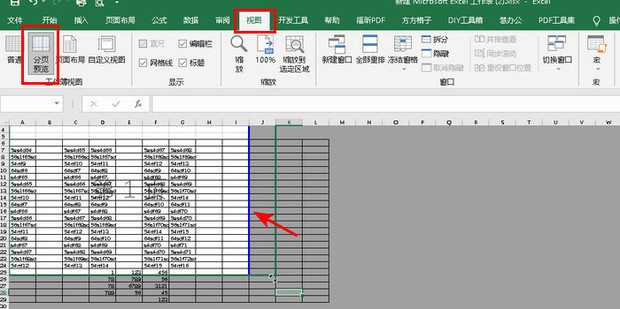
5、點擊頁邊距中的自訂。

6、全部改為0,點選確定。

7、點擊紙張選擇一個合適的沒有空白的或空白少的紙張。

8、可以點選印表機屬性。
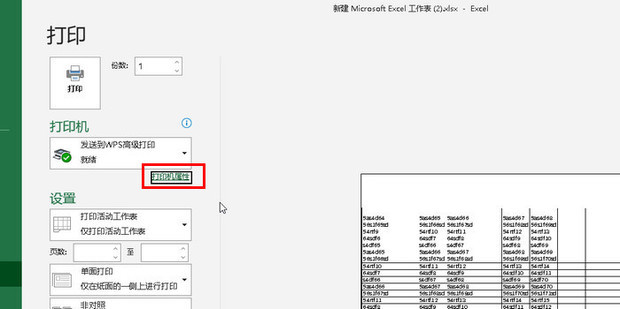
9、輸入合適的沒有空白的數值,點擊確定,這個合適的數值多試一下就可以。

10、空白消失,點選列印。

11、選擇位置儲存後開啟。

12、列印出來的文件的空白消失。

解決方法二:
1、選取需要列印的儲存格。
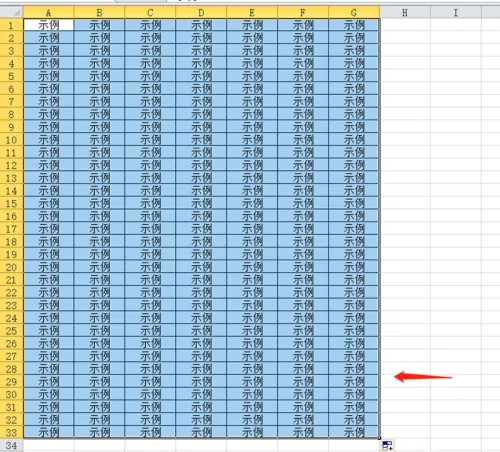
2、點擊選單列中頁面佈局。

3、點擊列印區域。
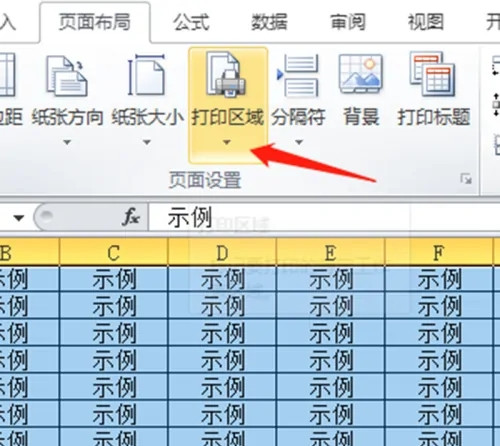
4、點選設定列印區域。
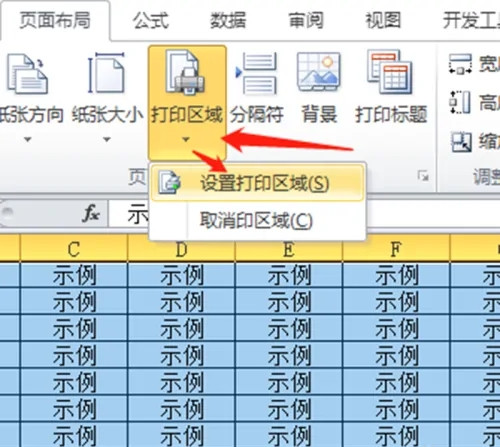
5. 인쇄 영역을 설정하면 인쇄 내용의 바깥쪽 프레임에 곡선이 나타납니다. 인쇄 미리 보기에는 인쇄 영역 내용만 표시되므로 인쇄할 때 빈 페이지가 나타나지 않습니다.
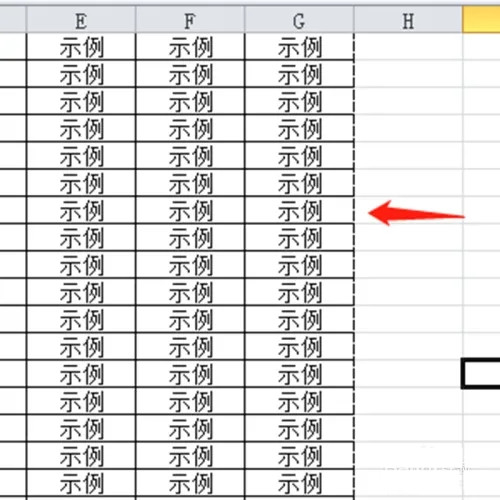
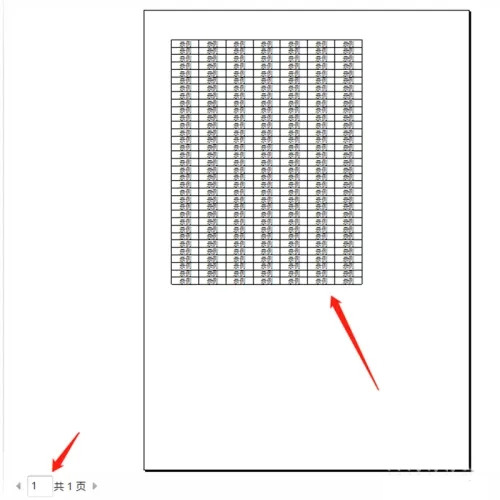
以上是excel表格列印出現很多空白頁怎麼解決 excel表格出現空白頁解決方法的詳細內容。更多資訊請關注PHP中文網其他相關文章!

